Come modificare l'elemento di avvio
L'elemento di avvio è un programma o un servizio che funziona automaticamente all'avvio del computer. La gestione razionalmente degli articoli di avvio può migliorare significativamente la velocità di avvio del sistema e l'efficienza operativa. Questo articolo introdurrà in dettaglio come modificare l'elemento di avvio e allegare come riferimento argomenti caldi recenti.
1. Perché cambiare l'elemento di avvio?
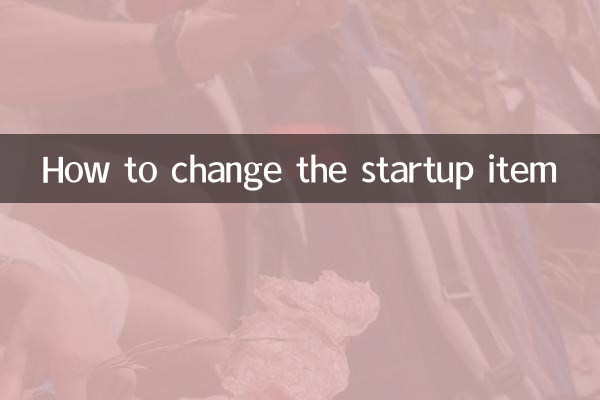
Troppi elementi di avvio rallenteranno la velocità di avvio del sistema e influenzino persino le prestazioni del computer. Disattivando gli elementi di avvio non necessari, è possibile ottimizzare l'allocazione delle risorse di sistema e migliorare l'esperienza dell'utente.
2. Come modificare l'elemento di avvio (sistema Windows)
Ecco i passaggi per modificare l'elemento di avvio nel sistema Windows:
| fare un passo | Istruzioni operative |
|---|---|
| 1 | PremereCtrl + Shift + ESCApri Task Manager |
| 2 | Passa alla scheda Avvio |
| 3 | Fare clic con il pulsante destro del mouse sull'elemento di avvio indesiderato e selezionare "Disabilita" |
| 4 | Riavvia il computer per far sì che le modifiche abbiano effetto |
3. Come gestire gli elementi di avvio nel sistema Mac
Per gli utenti Mac, gli articoli di avvio possono essere gestiti dai seguenti passaggi:
| fare un passo | Istruzioni operative |
|---|---|
| 1 | Fai clic sul menu Apple e seleziona "Preferenze di sistema" |
| 2 | Immettere "utenti e gruppi" |
| 3 | Seleziona l'utente corrente e fai clic su "Elemento di accesso" |
| 4 | Seleziona un elemento indesiderato e fai clic sul segno "-" per rimuoverlo. |
4. Riferimenti ai recenti argomenti caldi (prossimi 10 giorni)
I seguenti sono recenti argomenti caldi su Internet, relativi alla tecnologia:
| Classifica | Argomenti caldi | Indice di popolarità |
|---|---|---|
| 1 | Anteprima di nuove funzionalità per Windows 11 24h2 | 9.8 |
| 2 | I requisiti di aumento e configurazione di AI PC | 9.5 |
| 3 | Stato di sviluppo attuale dei sistemi operativi domestici | 9.2 |
| 4 | Guida all'acquisto del laptop 2024 | 8.9 |
| 5 | I prezzi SSD continuano a cadere | 8.7 |
5. Cose da notare
1. Non disabilitare i servizi critici del sistema, altrimenti il sistema potrebbe essere instabilità.
2. Si consiglia di conservare gli elementi di avvio del software antivirus e dei firewall.
3. Per gli elementi di avvio incerti, è possibile prima controllare la loro funzione e quindi decidere se disabilitarli.
4. Controllare regolarmente gli elementi di avvio e ripulire gli elementi di avvio aggiunti dal software di recente installazione in modo tempestivo.
6. Riepilogo
Gestando ragionevolmente gli elementi di avvio, le prestazioni del computer possono essere effettivamente migliorate. Gli utenti di Windows possono gestire gli elementi di avvio tramite Task Manager e gli utenti Mac possono gestire gli elementi di avvio tramite le preferenze di sistema. Allo stesso tempo, si consiglia di prestare attenzione agli attuali hotspot tecnici e comprendere gli ultimi metodi di ottimizzazione del sistema.
Se non sei sicuro di un elemento di avvio, si consiglia di controllare prima le informazioni pertinenti online o consultare un professionista. La gestione ragionevole degli articoli di avvio può far funzionare il tuo computer più fluido ed efficiente.

Controlla i dettagli
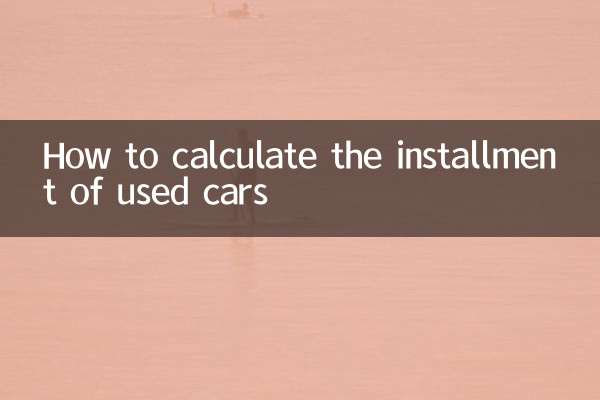
Controlla i dettagli